电脑是我们日常生活中必不可少的工具,而音乐、视频等多媒体功能也是我们使用电脑的重要部分。然而,有时我们可能会遇到这样的问题:电脑音量已经开启,但却没有声音输出。这个问题可能会让人感到困扰,但幸运的是,它通常有一些简单的解决方法。本文将为大家介绍如何解决电脑音量开着却没有声音的问题。
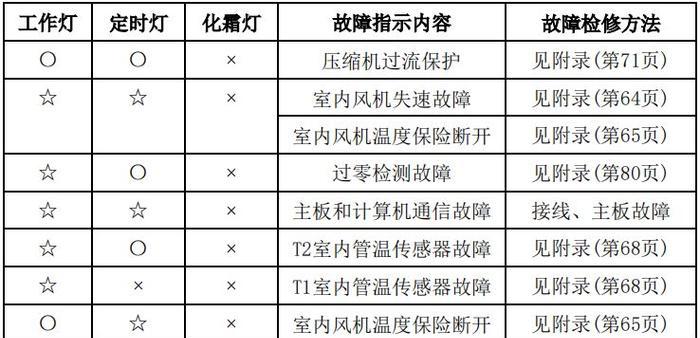
一、检查音量设置
1.音量图标右键点击“打开音量控制选项”,确保主音量调节器和应用程序调节器音量没有被静音。
2.在控制面板中点击“硬件和声音”,进入“声音”选项卡,检查默认播放设备是否正确。
二、检查设备驱动
3.在任务栏搜索框中输入“设备管理器”,打开设备管理器窗口。
4.找到“声音、视频和游戏控制器”选项并展开,确保音频驱动程序没有叹号或问号标记。
三、检查音频线缆连接
5.检查扬声器或耳机是否正确连接到电脑的音频插孔。
6.如果是使用外部音箱,确保音箱的电源开关打开,并且音量调节器设置合适。
四、重启音频服务
7.在任务栏搜索框中输入“服务”,打开服务窗口。
8.找到“WindowsAudio”服务,右键点击并选择“重启”。
五、更新或重新安装音频驱动程序
9.打开设备管理器,找到“声音、视频和游戏控制器”选项。
10.右键点击音频设备,选择“更新驱动程序软件”或“卸载设备”,然后重新启动电脑。
六、检查应用程序设置
11.确保应用程序中的音量设置正确,并且没有被静音或关闭。
12.在应用程序的设置或选项中查找与音频相关的设置。
七、运行音频故障排除工具
13.在Windows10中,可以在设置中搜索并打开“故障排除”功能,并选择“播放音频”来运行故障排除工具。
八、恢复系统到之前的状态
14.如果以上方法都无法解决问题,可以尝试恢复系统到之前的状态,以排除由于软件或系统更新引起的问题。
九、联系专业技术支持
15.如果以上方法都无效,可能是硬件故障或其他原因造成的。此时,建议联系电脑品牌的技术支持或专业维修人员进行进一步诊断和修复。
当电脑音量开启却没有声音输出时,我们可以通过检查音量设置、设备驱动、音频线缆连接等方法来解决问题。如果问题依然存在,可以尝试更新或重新安装音频驱动程序、检查应用程序设置、运行音频故障排除工具等。如果所有方法都无效,可以考虑恢复系统到之前的状态或联系专业技术支持。希望本文介绍的方法能帮助大家解决电脑音量开着没声音的问题。
电脑音量开着没声音的解决方法
在使用电脑时,我们经常会遇到电脑音量开着但却没有声音的问题,这不仅会影响我们的听觉体验,也会给我们的工作和娱乐带来不便。在本文中,我们将探索一些常见的原因,并提供恢复声音正常的解决方法。
1.检查音量设置是否正确
点击电脑屏幕右下角的音量图标,确保音量没有被调至静音状态。同时,确认主音量控制器没有被滑块调低。
2.检查外部设备连接
如果您使用了外部扬声器或耳机,请确保它们已经正确连接到电脑。检查插孔是否松动或脏污,并尝试拔插几次以确保接触良好。
3.检查音频线缆
若您使用了外部扬声器或耳机,检查音频线缆是否正常连接。确保线缆没有磨损或折断,并尝试更换线缆以排除故障。
4.更新音频驱动程序
有时,旧的或损坏的音频驱动程序可能导致没有声音的问题。打开设备管理器,找到音频设备,并尝试更新驱动程序。
5.检查静音设置
某些应用程序或系统设置可能会导致声音静音。检查您的音频设置,确保没有启用静音选项,或者在需要声音的应用程序中将其关闭。
6.检查默认播放设备
在Windows系统中,右键点击音量图标,选择“播放设备”。确保选择了正确的默认设备,并将其设置为默认。
7.执行系统故障排除
Windows系统提供了内置的故障排除工具,可帮助您识别和解决音频问题。打开“控制面板”,搜索并运行“故障排除”,选择“音频播放”进行修复。
8.检查硬件故障
如果以上方法都无法解决问题,可能是由于硬件故障引起的。检查扬声器或耳机是否正常工作,或者考虑联系专业维修人员进行修复。
9.清理噪音过滤器
在某些情况下,电脑的噪音过滤器可能会导致声音无法输出。尝试清理噪音过滤器以恢复声音正常。
10.重启电脑
有时,重启电脑可以解决临时的软件故障。尝试重新启动电脑,看看是否能够恢复声音正常。
11.检查声卡设置
在设备管理器中找到声卡,右键点击并选择“属性”。检查“通用”选项卡中的状态,确保设备正常工作,并且没有任何问题。
12.确认音频格式
在音频设置中,检查默认格式选项。尝试更改格式并测试是否能够恢复声音正常。
13.执行系统还原
如果您确定问题是在最近的软件或系统更新后出现的,可以尝试执行系统还原,将系统恢复到之前的工作状态。
14.更新操作系统
确保您的操作系统和相关软件都是最新版本。有时,更新操作系统可以修复一些已知的音频问题。
15.寻求专业帮助
如果您尝试了以上所有方法仍然无法解决问题,建议您寻求专业的技术支持,以便进一步诊断和修复问题。
当电脑音量开着却没有声音时,有许多可能的原因,但通常可以通过检查音量设置、设备连接、驱动程序更新等方法来解决。如果问题仍未解决,考虑检查硬件故障或寻求专业帮助。重要的是,耐心地尝试不同的解决方法,以恢复电脑声音的正常工作。
标签: #空调代码









